第9课制作电子表格课件-人教版信息技术七年级上册
- 格式:ppt
- 大小:407.00 KB
- 文档页数:11
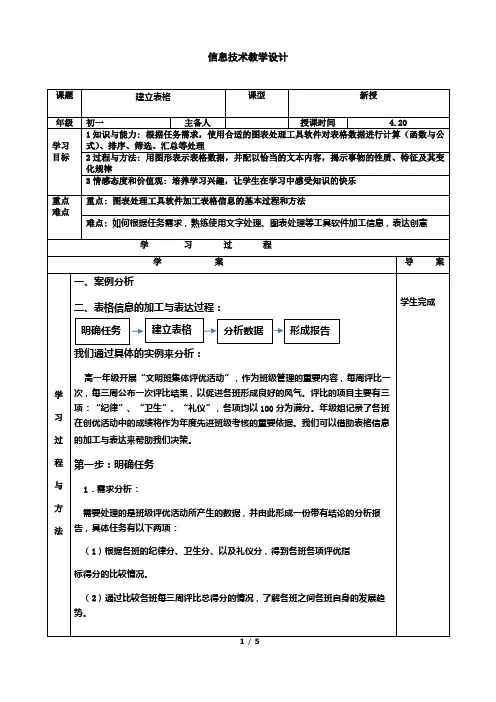
信息技术教学设计
在Excel图表有三种常见的图型,柱形图:擅长比较数据间的多少与大小关系;线形图:按时间轴表现数据的变化趋势;饼形图:描述数据之间的比例分配关系。
其实三种图型都可以使用,但要从中选择最适合的一种图型。
选择图表就是因为它比数据更直观、更形象,能够一目了然。
究竟要做成什么类型的图表,要根据分析问题的重点来定。
要进行学科的分数比较用柱形图最为合适。
从图表中可以看出第一周“纪律”分是二班最高,而“卫生”分却是一班最高.
(2)利用折线图比较各班的发展趋势
从图中可以看出,二班总体成绩最好,一班次之,三班进步迅速,发展势头很好。
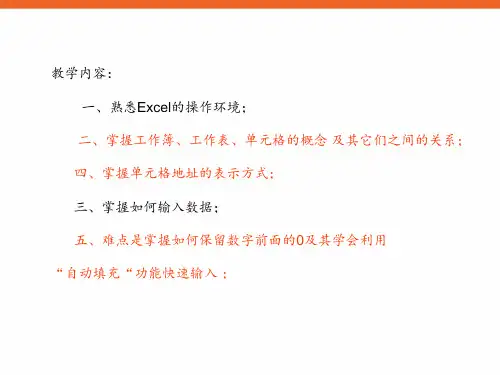


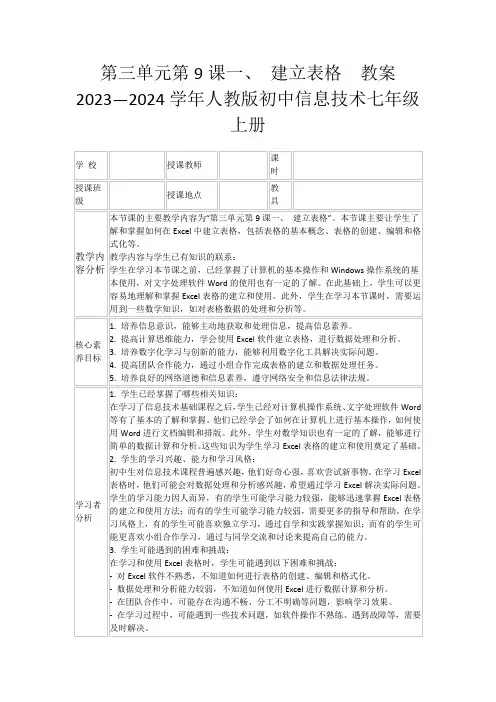

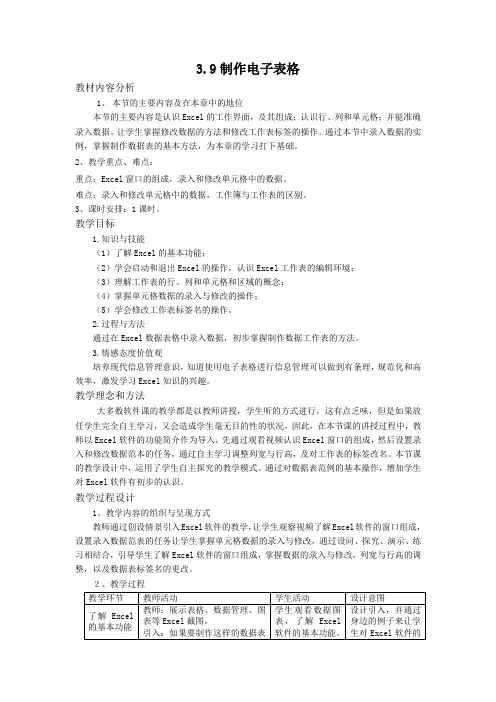
3.9制作电子表格教材内容分析1、本节的主要内容及在本章中的地位本节的主要内容是认识Excel的工作界面,及其组成;认识行、列和单元格;并能准确录入数据。
让学生掌握修改数据的方法和修改工作表标签的操作。
通过本节中录入数据的实例,掌握制作数据表的基本方法,为本章的学习打下基础。
2、教学重点、难点:重点:Excel窗口的组成,录入和修改单元格中的数据。
难点:录入和修改单元格中的数据,工作簿与工作表的区别。
3、课时安排:1课时。
教学目标1.知识与技能(1)了解Excel的基本功能;(2)学会启动和退出Excel的操作,认识Excel工作表的编辑环境;(3)理解工作表的行、列和单元格和区域的概念;(4)掌握单元格数据的录入与修改的操作;(5)学会修改工作表标签名的操作。
2.过程与方法通过在Excel数据表格中录入数据,初步掌握制作数据工作表的方法。
3.情感态度价值观培养现代信息管理意识,知道使用电子表格进行信息管理可以做到有条理,规范化和高效率,激发学习Excel知识的兴趣。
教学理念和方法大多数软件课的教学都是以教师讲授,学生听的方式进行,这有点乏味,但是如果放任学生完全自主学习,又会造成学生毫无目的性的状况,因此,在本节课的讲授过程中,教师以Excel软件的功能简介作为导入,先通过观看视频认识Excel窗口的组成,然后设置录入和修改数据范本的任务,通过自主学习调整列宽与行高,及对工作表的标签改名。
本节课的教学设计中,运用了学生自主探究的教学模式。
通过对数据表范例的基本操作,增加学生对Excel软件有初步的认识。
教学过程设计1、教学内容的组织与呈现方式教师通过创设情景引入Excel软件的教学,让学生观察视频了解Excel软件的窗口组成,设置录入数据范表的任务让学生掌握单元格数据的录入与修改,通过设问、探究、演示、练习相结合,引导学生了解Excel软件的窗口组成,掌握数据的录入与修改,列宽与行高的调整,以及数据表标签名的更改。


《简单的数据处理》作业设计方案(第一课时)一、作业目标本课时的作业设计旨在使学生能够掌握简单的数据处理概念和技能,熟悉数据处理工具如电子表格软件的使用,通过实际操作加深对数据收集、整理、分析的理解,为后续深入学习数据处理打下坚实基础。
二、作业内容1. 数据收集与整理学生需从日常生活或学习中选取一个主题(如学习成绩、班级活动等),收集相关数据,并使用电子表格软件进行整理。
要求学生能清晰地录入数据,设置恰当的表格标题、列标题等。
2. 数据处理基础操作学生需学习并实践电子表格软件中的基本操作,如插入、删除行/列,设置单元格格式,使用函数进行简单计算等。
要求学生能够自主探索软件中的帮助功能,解决操作中的疑问。
3. 数据初步分析学生需根据所收集的数据,运用电子表格的排序、筛选功能,对数据进行初步的分析。
例如,通过筛选出特定条件的数据,了解数据的分布情况,或通过排序了解数据的趋势等。
4. 作业报告编写学生需根据上述操作过程和结果,编写一份简短的作业报告。
报告应包括数据收集的目的、数据的整理过程、所使用的数据处理方法及分析结果等。
三、作业要求1. 数据收集要真实、具有代表性,能反映主题的实际情况。
2. 电子表格的整理要规范,列标题清晰,数据录入准确。
3. 操作过程中遇到问题应积极寻求帮助,如请教老师或自行查找相关资料。
4. 数据分析要基于数据进行,避免主观臆断,报告要简洁明了,重点突出。
四、作业评价1. 评价标准:根据学生作业的完成情况、数据的代表性、电子表格的规范性、操作的准确性以及报告的质量进行评价。
2. 评价方式:教师评价与学生互评相结合,注重过程评价与结果评价并重。
五、作业反馈1. 教师将对每位学生的作业进行批改,指出存在的问题及改进建议。
2. 课堂将留出时间让学生展示优秀作业,并由作者进行简短讲解。
3. 对于共性问题,将在课堂上进行集中讲解,确保学生都能掌握相关知识点。
通过以上作业反馈将有助于学生更好地理解自己的学习情况,并从同学和老师的反馈中获取更多的学习经验和技巧。
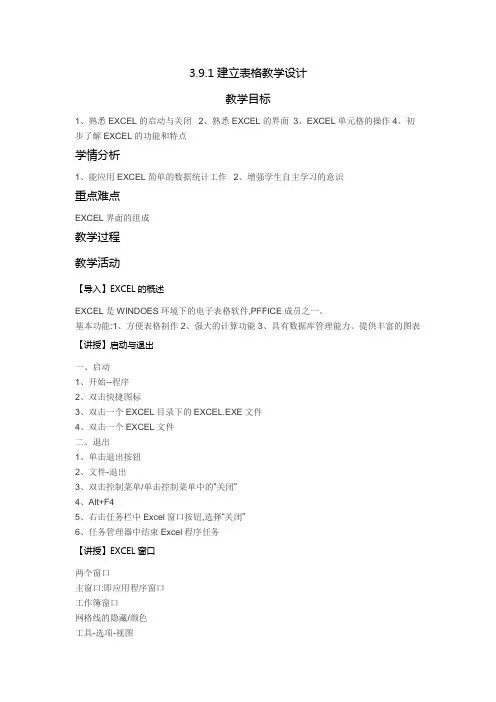
3.9.1建立表格教学设计教学目标1、熟悉EXCEL的启动与关闭2、熟悉EXCEL的界面3、EXCEL单元格的操作4、初步了解EXCEL的功能和特点学情分析1、能应用EXCEL简单的数据统计工作2、增强学生自主学习的意识重点难点EXCEL界面的组成教学过程教学活动【导入】EXCEL的概述EXCEL是WINDOES环境下的电子表格软件,PFFICE成员之一。
基本功能:1、方便表格制作2、强大的计算功能3、具有数据库管理能力、提供丰富的图表【讲授】启动与退出一、启动1、开始--程序2、双击快捷图标3、双击一个EXCEL目录下的EXCEL.EXE文件4、双击一个EXCEL文件二、退出1、单击退出按钮2、文件-退出3、双击控制菜单/单击控制菜单中的“关闭”4、Alt+F45、右击任务栏中Excel窗口按钮,选择“关闭”6、任务管理器中结束Excel程序任务【讲授】EXCEL窗口两个窗口主窗口:即应用程序窗口工作簿窗口网格线的隐藏/颜色工具-选项-视图状态栏可以显示求和、平均值、计数、最大值、最小值等结果【讲授】编辑栏给用户提供活动单元格的信息。
在编辑栏中用户可以输入和编辑公式。
由名称栏和公式栏组成。
【讲授】编辑工作表1、单元格内容的修改双击单元格在公式栏修改2、单元格内容的删除(即清除)Del编辑-清除-内容3、单元格的插入插入-单元格-右移/下移/整列/整行4、单元格的删除编辑-删除-左移/上移/整列/整行5、插入行/列插入-行/列6、删除行/列编辑-删除-整行/整列7、表格转置编辑-复制-编辑-选择性粘贴-转置8、隐藏/显示行/列格式-行/列-隐藏/取消隐藏9、查找/替换编辑-查找/替换【活动】设计行高列宽格式-行-行高/列-列宽自动调整行高/列宽:格式-行-最适合的行高/列-最适合的列宽标准列宽:格式-列-标准列宽【练习】重新命名工作表重新命名工作表操作格式-工作表-重命名双击工作表标签右键快捷菜单一个工作簿中不允许两个工作表重名,输入的工作表名称不多于31个字符,工作表名不能为空,名称符合文件名命名规则。
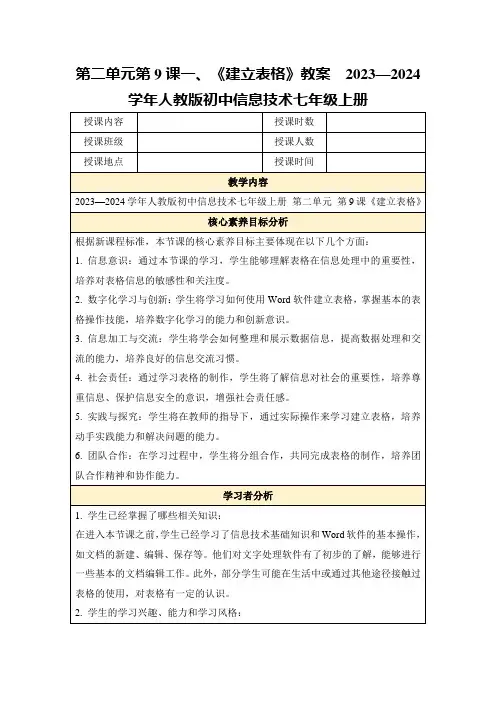
《简单的数据处理》作业设计方案(第一课时)一、作业目标本作业旨在帮助学生掌握基本的电子表格操作技能,通过简单的数据处理任务,加深学生对数据处理的理解和认识,培养其逻辑分析能力和问题解决能力。
二、作业内容1. 预习内容:学生需预习《简单的数据处理》相关知识点,包括电子表格的基本功能、数据的录入与整理、简单公式的运用等。
2. 实践操作:利用电子表格软件(如Excel)进行实际操作练习。
(1)数据录入:学生需录入一组班级成绩数据,包括学生姓名、各科成绩等。
(2)数据整理:学生需对录入的数据进行排序、筛选和分类,确保数据的准确性和完整性。
(3)公式运用:学生需运用简单的公式(如求和、平均值等)对数据进行计算,并生成相应的统计结果。
3. 任务挑战:设计一个数据处理任务,例如统计班级总分前几名的学生,或者分析某科成绩的分布情况等。
三、作业要求1. 操作规范:学生在进行实践操作时,需按照电子表格软件的规范操作,确保数据的准确性和操作的规范性。
2. 独立完成:作业需独立完成,不得抄袭他人成果。
3. 注重细节:在完成任务挑战时,学生需注重细节,确保数据的准确性和分析的深入性。
4. 格式规范:作业需按照规定的格式进行排版和保存,如文件名、工作表命名等需规范统一。
四、作业评价1. 评价标准:根据学生预习情况、实践操作和任务挑战的完成情况进行评价,重点评价学生的操作规范性、数据处理能力和问题解决能力。
2. 评价方式:采用教师评价和同学互评相结合的方式,以客观、公正的态度进行评价。
五、作业反馈1. 教师反馈:教师需对学生的作业进行认真批改,指出存在的问题和不足之处,并给出具体的改进建议。
2. 学生互评反馈:同学之间进行互评,分享彼此的优点和不足,互相学习和进步。
3. 课堂讨论:在下一课时的课堂上,组织学生进行课堂讨论,分享数据处理的经验和技巧,加深对知识点的理解和掌握。
六、附加建议为帮助学生更好地完成本作业,建议家长在孩子完成作业的过程中给予适当的指导和支持,同时鼓励孩子多进行实际操作练习,提高其动手能力和实践能力。
《制作电子表格》教学设计一、教学对象分析1.七年级学生对Excel的掌握度参差不齐。
因此,在教学过程中要因材施教,既要面向大多数,也要注意少数基础较好的学生的培养。
2.七年级学生抽象思维能力弱,如果没有具体的教学目标,学生会感到无所适从。
因此,在教学过程中要重视具体教学目标的实现。
3.七年级学生缺少控制能力和学习的主动性。
因此,教师内容展现的精美,更容易吸引学生的注意力并能让学生实现自主性学习。
二、课时:1课时三、教学内容分析本次教学内容是一节操作课,知识点较多,而且教学结果会令学生产生成就感,画面设计较为灵活。
教学重点:1.电子表格的组织2.编辑数据的方法教学难点:1.自动填充功能的应用三、教学策略1.创设问题情景,树立教学目标,让学生在动机和兴趣的驱动下自主学习。
2.采取分层教学,设置多个教学目标,以便每一层次的学生都能达到相应的教学目标。
3.组织好课堂秩序,适当让学生协同合作,发挥小组精神。
4.通过师生交流及时把握学生反馈信息,方便随时调整教学。
四、教学目标(一)知识与技能:1.掌握在电子表格中输入各种数据的方法2.能够利用电子表格自动填充功能快速输入有规律的数据3.掌握单元格合并、对齐、边框线、背景色的设置方法,美化表格4.养成规范表达数据的习惯,感受电子表格对生活的影响(二)过程与方法:1、通过自评和互评提升学生的学习效果,并培养学生的创新意识。
2、通过学生小组合作探究,培养学生的合作意识和探究能力。
(三)情感态度与价值观:1、通过作品的制作与评价,培养学生的审美情趣。
2、通过学生积极参与小组合作学习,使学生在小组合作中感受到共同学习的乐趣并激发学生的团结互助精神。
五、课前准备相关主题的文字、数据、图片资料和课件等。
六、教学过程③身份证号的输入:输入410xxxxxxxxxxx,易出现4.10325E+17⑤邮箱的输入:输入*****************,易出现****************2、快速填充数据在电子表格中,如果输入的数据是有规律的则不必逐个输入,利用单元格自动填充功能快速完成数据录入。
信息技术初一上人教新资料3.9制作电子表格教案(1)第1课时【教学目标】1、认识Excel界面,能够输入数据、设置工作表格式;2、学会利用自动填充进行数据填充;3、掌握工作表与工作簿的基本操作,并在完成任务中学会精打细算的生活【教学重点】认识Excel界面,能够输入数据、设置工作表格式;【教学难点】学会利用自动填充进行数据填充;【教学方法】演示、讨论交流【课时安排】2课时【教学过程】导入新课中国人的传统美德之一——俭。
学会精打细算地生活,首要就是学会制作理财表,理财表不仅能一目了然的显示出收支状况,还能精确计算收支总额,另外还能用图表表示出一段时间的收支状况,是中学业生理财的好手。
本课我们就根据自己的实际情况,亲手为自己量身定做一个理财表。
简介Excel2003。
讲授新课教师利用多媒体课件和具体的操作来介绍Excel2003的工作界面、演示启动和退出方法。
学生认真观察,模仿并试着操作Excel2003的启动明确按如下步骤进行操作:单击任务栏上的“开始”按钮。
移动鼠标指针到“程序”命令上。
移动鼠标指针到MicrosoftExcel上,然后单后鼠标左键,即可进入Excel。
学生思考,还可以用哪些方法进Excel。
Excel的界面菜单栏工具栏名称框全选按钮当前单元格填充句柄工作表标签标签滚动按钮状态栏垂直分割框工作表区水平分割框数据编辑区编辑公式按钮确定按钮取消按钮标题栏工具栏的其他按钮Excel的退出Excel的退出方式与任何一个Windows应用程序的退出方式一样。
这里不再详细说明。
巩固与拓展学习任务:学会制作工作表。
针对本节课的内容进行总结,知道各部分窗口的内容,分别输入内容。
进行保存后退出保存在学生电脑中。
小结与作业师生共同总结本节课所学的内容。
1、在本节课中你学到了什么?2、窗口中包括哪些部分?3、各部分功能和作用是什么?利用本课所学的内容和课本中的内容,绘制一个草图,并标出各部分内容。
板书教学反思:第2课时组织教学。